电脑怎么远程安装win10系统
- 分类:Win10 教程 回答于: 2021年04月08日 14:20:00
相信很多人对远程怎么装系统很陌生,其实安装过程也不是很复杂,最关键的一点就是可以远程控制对方电脑,后面的安装跟平时安装一样,下面小编跟大家介绍一下远程安装win10系统的方法。
1、双方电脑有网络连接,并登录qq,点击远程协助,如果要帮别人安装,就点击【请求控制对方电脑】,如果是要请求远程安装,就点击【邀请对方远程协助】.
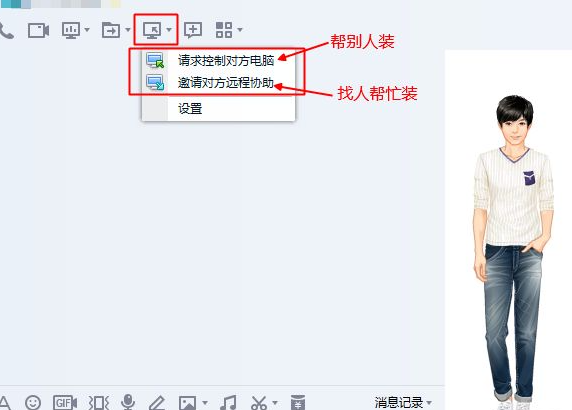
2、给电脑下载安装小鱼一键重装系统工具打开,然后选择win10系统,点击安装。
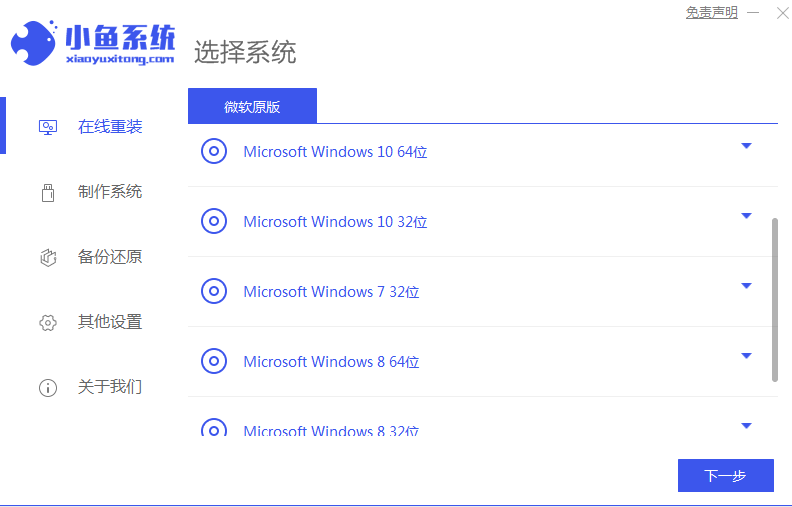
3、等待软件下载系统资源,期间不要让电脑休眠或者断电。
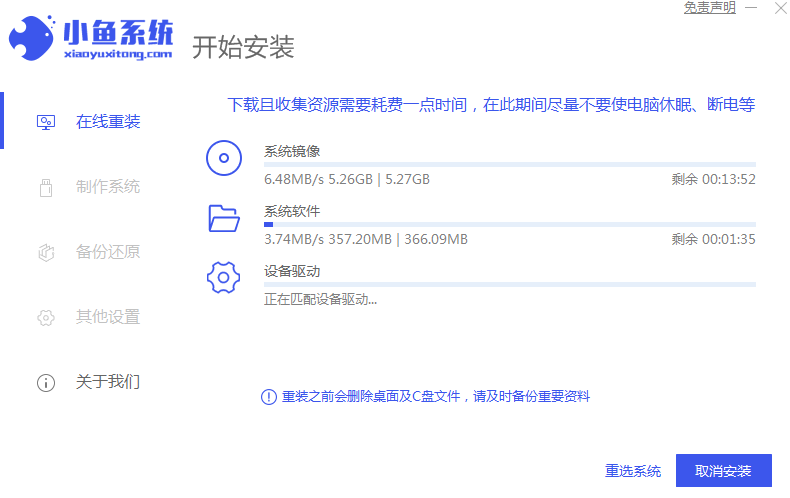
4、环境部署完成后,选择重启电脑。
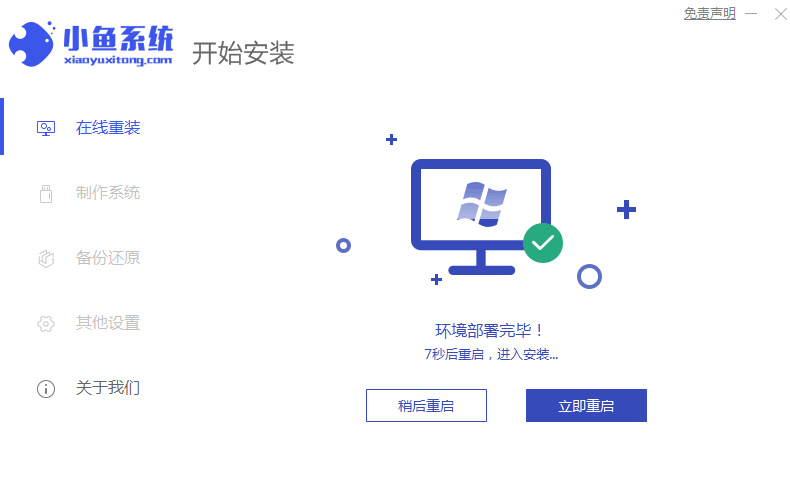
5、进入启动项后,选择xiaoyu-winpe项回车,进入带PE的系统。
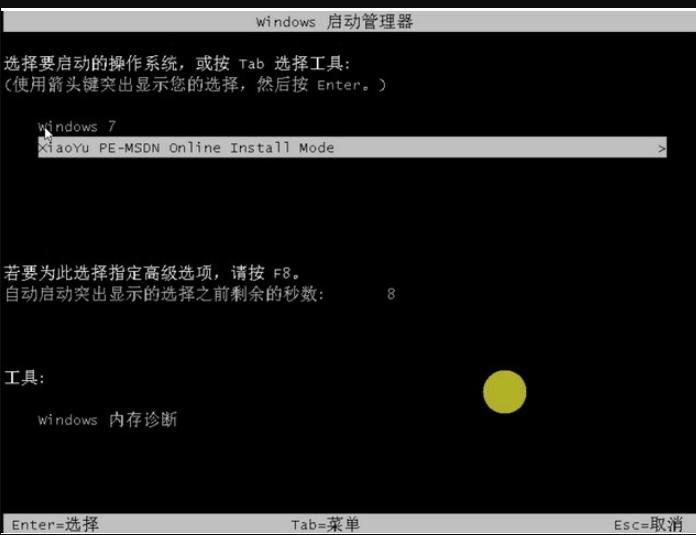
6、软件自动进入pe,自动进行安装。

7、安装完成后,这里我们选择重启。

8、重启正常进入win10系统桌面就表示安装成功啦。

以上就是通过远程安装win10的操作方法了,大家有没有学会呢。
 有用
26
有用
26


 小白系统
小白系统


 1000
1000 1000
1000 1000
1000 1000
1000 1000
1000 1000
1000 1000
1000 1000
1000 1000
1000 1000
1000猜您喜欢
- 微软win10系统操作教程2017/11/16
- 电脑系统还原按什么键的详细介绍..2021/05/21
- win10专业版和win10家庭版有什么区别..2022/11/02
- pe系统一键安装win10的教程2021/11/21
- Win10如何卸载无线网卡的驱动程序,小..2017/12/16
- 显卡驱动怎么更新,小编教你怎么更新显..2018/06/26
相关推荐
- win10系统下载安装教程2022/06/19
- win10破解方法2022/10/17
- win10电脑开不了机怎么办怎么重装解决..2021/11/23
- dell笔记本重装系统win10步骤..2022/03/22
- 电脑系统安装win102022/06/25
- 东芝电脑一键重装系统win10教程..2019/10/06

















